Google浏览器下载包完整性校验教程
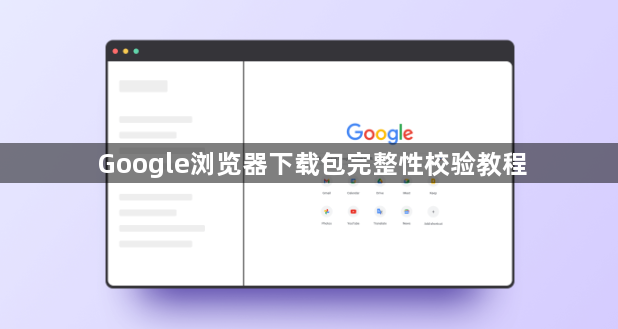
一、哈希值校验法
- 获取官方哈希值:访问谷歌浏览器的官方网站,找到对应的下载安装包页面。通常,官方会在页面上提供下载包的哈希值(如MD5、SHA-1、SHA-256等)。
- 计算下载包哈希值:在Windows系统中,可以使用命令提示符工具。点击“开始”菜单,输入“cmd”并回车,打开命令提示符窗口。使用“cd”命令切换到下载包所在的目录。例如,如果下载包保存在“D:\Downloads”文件夹中,输入“cd D:\Downloads”并回车。然后根据官方提供的哈希算法,输入相应的命令计算下载包的哈希值。以SHA-256为例,输入“certutil -hashfile [下载包文件名] SHA256”并回车,其中“[下载包文件名]”要替换为实际的文件名。
- 对比哈希值:将计算得到的下载包哈希值与官方提供的哈希值进行对比。如果两者完全一致,说明下载包完整且未被篡改;如果不一致,则可能存在下载过程中的错误或文件被篡改的风险,此时需要重新下载。
二、数字签名验证法
- 查看数字签名信息:在Windows系统中,右键单击下载的Google浏览器安装包文件,选择“属性”。在弹出的属性对话框中,切换到“数字签名”选项卡,这里会显示该文件的数字签名信息,包括签名者、时间戳等内容。
- 验证签名有效性:系统会自动检测数字签名的有效性,并在相应位置显示结果。如果数字签名有效,说明该文件是由谷歌官方或授权的发布者进行签名的,文件的来源和完整性有一定的保障;如果签名无效或没有签名,那么该文件可能不是来自官方渠道,存在安全风险,不建议继续安装使用。
总之,通过以上步骤和方法,您可以轻松完成Google Chrome浏览器的下载与安装以及解决页面卡顿的问题。这些方法不仅有助于提升您的在线体验,还能帮助您更好地管理和优化浏览器的使用效率。
相关教程
1
谷歌浏览器如何设置默认使用安全链接
2
如何在Chrome浏览器中减少页面的加载延迟
3
谷歌浏览器安装时的解析包失败
4
Chrome浏览器下载速度慢提升教程
5
谷歌浏览器无痕模式使用常见问题
6
Chrome浏览器数据同步故障排查及恢复方法详解
7
谷歌浏览器如何通过隐私模式提高浏览匿名性
8
google Chrome浏览器下载安装遇到问题的解决方案
9
如何在Chrome扩展中添加右键菜单功能
10
如何在安卓端Chrome浏览器中管理扩展
